Hindi gumagana ang Wi-Fi sa laptop
Ang karamihan sa mga modernong laptop ay gumagamit ng teknolohiya ng Wi-Fi upang kumonekta sa pandaigdigang network, dahil madali itong gamitin at nagbibigay ng pinakamainam na mga parameter ng bilis ng network, at walang mga wire na kinakailangan upang ikonekta ito. Laban sa background na ito, ang anumang mga problema sa pag-access sa Internet sa pamamagitan ng Wi-Fi ay nagiging isang malubhang problema para sa karamihan ng mga gumagamit. Sasabihin sa iyo ng artikulong ito kung paano i-troubleshoot ang koneksyon sa Wi-Fi ng iyong laptop nang mag-isa.
Ang nilalaman ng artikulo
Ang Wi-Fi ay hindi gumagana sa isang laptop - ano ang dahilan?

Kapansin-pansin kaagad na ang mga problema sa wireless network ay maaaring sanhi hindi lamang ng mga malfunctions ng laptop, kundi pati na rin ng mga malfunction at breakdown ng router, na responsable para sa pamamahagi ng Wi-Fi. Upang maunawaan kung ano ang eksaktong nagdudulot ng mga problema sa koneksyon sa Internet, mayroong isang medyo simpleng paraan: dapat kang kumonekta sa network gamit ang anumang iba pang device, maging ito:
- Smartphone
- Tablet PC
- Laptop
- Personal na computer na may espesyal na antenna para sa Wi-fi
Kung ang koneksyon ay naging maayos at ang aparato ay maaaring ma-access ang Internet nang malaya, kung gayon ang dahilan ay malinaw na nasa laptop mismo.Upang ibukod ang posibilidad ng mga menor de edad na error sa system na nakakaapekto sa katayuan ng koneksyon, bago magpatuloy sa mga pamamaraan na inilarawan sa ibaba, inirerekomenda na i-reboot ang parehong router mismo at ang laptop 1-2 beses. Ito ay nagkakahalaga ng pagpuna na maraming mga modelo ng router ay tumatagal ng medyo mahabang oras upang i-on pagkatapos ng pag-reboot, kaya hindi na kailangang magmadali sa pagsubok na kumonekta sa network.
Tungkol sa hardware enablement ng adapter
Una sa lahat, magandang ideya na suriin kung naka-on ang wireless connection adapter sa device. Ang mga tagagawa ay nagbibigay ng karamihan sa mga modernong modelo ng laptop na may mga espesyal na tagapagpahiwatig.
Sanggunian! Sa karamihan ng mga modelo, ang tagapagpahiwatig ng adaptor na kumikinang nang pantay-pantay ay nagpapahiwatig ng walang tigil na operasyon nito. Ang pulang ilaw sa indicator o ang kawalan nito ay maaaring magpahiwatig ng mga problema sa adaptor.
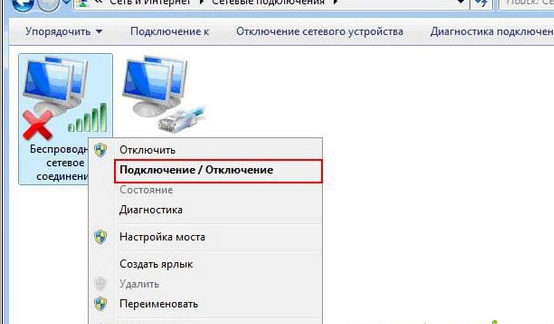
Dapat mong hanapin ang gayong tagapagpahiwatig alinman sa keyboard mismo, o sa harap o gilid na panel ng kaso. Sa mga bihirang kaso, ang mga indicator ay naka-install sa malapit sa touchpad. Kung ang indicator ay matatagpuan sa keyboard (karaniwan ay nasa "range" f1-f12″), pagkatapos ay ito ay karaniwang naka-on/off gamit ang Fn key, sabay-sabay na pinindot sa isa kung saan iginuhit ang maliit na icon ng antenna.
Kung ang paglipat ng indicator ay walang epekto sa pagkonekta ng iyong Windows o iOS device sa network, dapat mong subukan ang mga pamamaraan na inilarawan sa ibaba.
Paggana ng software
Tulad ng malinaw mula sa pamagat, ang ganitong uri ng pagsasama ay isinasagawa sa pamamagitan ng operating system. Makakatulong ang paraang ito sa mga kaso kung saan biglang tumigil sa paggana ang wifi, nang walang anumang nakikitang problema. Upang kumonekta sa programmatically, sa Windows 10, 8 at 7 system kailangan mong:
- Mag-click sa icon ng katayuan ng koneksyon sa network sa panel ng notification
- Sa listahang bubukas, pumunta sa item ng Network and Sharing Center o sa item ng network settings
- Pumunta sa "baguhin ang mga setting ng adaptor"
- Sa window na bubukas, bigyang-pansin ang kulay ng icon ng koneksyon sa wireless network. Kung ang naturang icon ay hindi naka-highlight o ipinapakita sa itim at puti, dapat mong i-right-click ito at i-activate ang mga koneksyon sa pamamagitan ng pag-click sa kaukulang item sa menu ng konteksto.
- Kung ang lahat ng mga operasyon ay natupad nang tama, ang kulay ng icon ay magbabago, at kakailanganin mong kumonekta sa isang magagamit na network, pagkatapos nito maaari mong subukang pumunta sa anumang browser at magbukas ng isang web page.
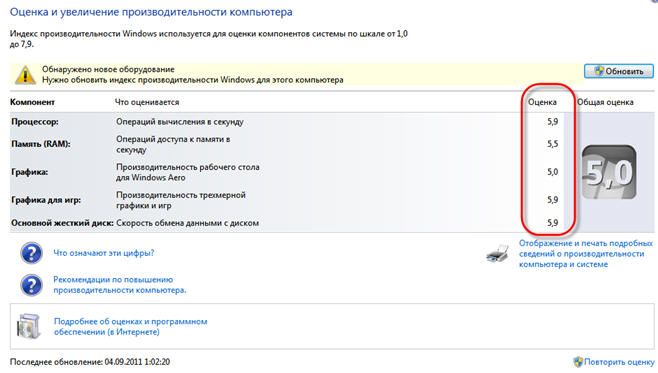
Ang mga problema sa wireless network ay maaari ding sanhi ng isang hindi napapanahong driver o ang pagkawala nito sa kabuuan. Upang tingnan ang bersyon at availability ng driver, dapat kang makipag-ugnayan sa iyong device manager.
ari-arian Mahahanap mo ito sa pamamagitan ng pag-click sa "Start - Properties - Device Manager", at sa window na bubukas, hanapin ang "pangalan" ng wireless network adapter ng laptop.
Sanggunian! Kadalasan ang pangalan ng adaptor ay nakasulat sa Latin, at sinamahan ng pangalan ng kumpanya ng developer.
Matapos mahanap ang kinakailangang item, kailangan mong i-right-click ito at piliin ang "Properties" ng device sa menu ng konteksto. Kung sa window na lilitaw sa gumagamit ay may isang inskripsiyon na ang aparato ay gumagana sa normal na mode, hindi ito palaging nangangahulugan na ito ay ganoon. Upang suriin ang driver ng device, kailangan mong pumunta sa tab ng parehong pangalan, at sa loob nito ay bigyang-pansin ang impormasyon tungkol sa supplier at petsa ng pag-unlad.
Kung ang driver ay wala na sa petsa, maaari kang pumunta sa opisyal na website ng developer (ang pangalan ng kumpanya ay ipinahiwatig sa linya ng "vendor") at subukang mag-download ng isang mas bagong bersyon ng software para sa iyong operating system.
Mga dahilan para sa hindi matatag na signal o walang signal
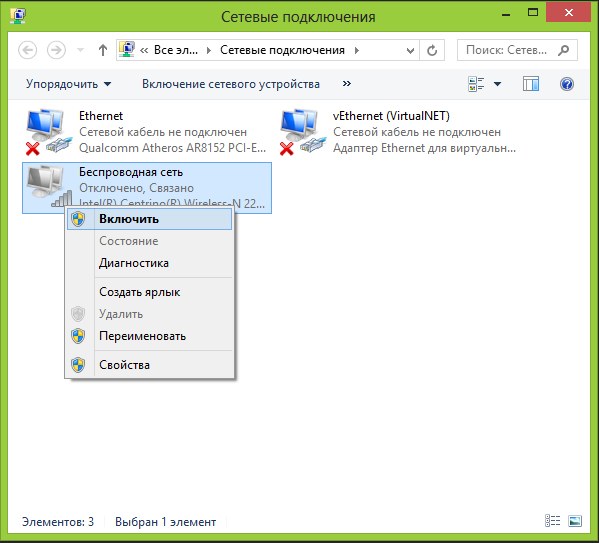
Ang katatagan ng signal na natanggap ng device mula sa router ay maaari ding negatibong maapektuhan ng power saving mode na pinagana sa laptop. Upang masuri kung ang mode na ito ay pinagana, ang user ay dapat na:
- Control panel ng tawag
- Sa listahan, hanapin ang item na responsable para sa pagkonsumo ng enerhiya o supply ng kuryente
- Sa ipinakita na window, markahan ang isa sa pinakamainam na mode ng pagkonsumo ng enerhiya
Sa iba pang mga bagay, ang mga pisikal na panlabas na hadlang ay maaari ding pigilan ang isang laptop na "makakuha" ng Wi-Fi. Kung pinag-uusapan ang tungkol sa mga hadlang, pangunahin nating ibig sabihin ang makapal na dingding, kisame, sahig at kisame, kaya kung mas gusto ng gumagamit na gamitin ang router ng kanyang mga kapitbahay o kaibigan na naninirahan sa dingding o sa sahig sa ibaba, kung gayon hindi na kailangang pag-usapan. ang katatagan ng koneksyon.
Ito ay isang malawak na kilalang katotohanan na ang signal mula sa isang router ay kumakalat sa isang maliit na lugar ng espasyo, na dapat ding isaalang-alang kapag nagtatrabaho sa mga wireless na kagamitan. Kung ang mahinang signal ay sanhi ng distansya mula sa router, kung gayon ang gumagamit ay dapat na lumipat kasama ang laptop na mas malapit sa isang lugar ng isang matatag na signal, o ilipat ang router mismo nang mas malapit sa kanyang lugar ng trabaho, o kahit na bumili ng isang bagong router modelo na may mas malaking saklaw na lugar.
Paano malutas ang isang problema?
Tulad ng malinaw mula sa itaas, kung lumitaw ang mga problema sa wi-fi network, dapat mo munang itatag ang dahilan ng kakulangan ng signal at kumilos batay dito.Tanging ang pinakakaraniwang mga problema sa pagpapatakbo ng isang wireless network ay inilarawan sa itaas, gayunpaman, sa katotohanan ay marami pa sa kanila.
Mas masahol pa para sa user kapag ang problema sa Wi-Fi ay sanhi ng mga problema sa hardware ng device, dahil para ayusin ang mga ito, kadalasang kinakailangan ang pag-disassemble ng device. Kadalasan, ang mga problema sa hardware ay nauugnay sa network card. Maaaring masira ang board bilang resulta ng mekanikal na stress, negatibong kondisyon sa pagpapatakbo, o kahit na ginawa na may depekto sa pagmamanupaktura. Sa karamihan ng mga kaso, ang board ay pinapalitan lamang sa panahon ng pag-aayos, gayunpaman, ang ilang mga problema ay maaaring maayos nang hindi pinapalitan ang bahagi. Halimbawa, ang isa sa mga pinakakaraniwang malfunction ng network card ay maaaring ang kakulangan ng koneksyon sa pagitan ng antenna cable at ng contactless na module ng komunikasyon.
Sanggunian! Ang pagkakadiskonekta ng wire ay maaaring mangyari nang hindi sinasadya habang nililinis ang case at mga circuit board ng device mula sa alikabok.
 Sa mga kaso kung saan ang naturang gawain ay ginagawa ng gumagamit mismo o ng isang hindi masyadong matulungin na espesyalista, maaari lamang nilang kalimutan ang tungkol sa pagsuri sa antena, bilang isang resulta kung saan ang laptop ay mawawalan ng kakayahang makakuha ng signal mula sa router, kahit na ito. ay nasa malapit dito.
Sa mga kaso kung saan ang naturang gawain ay ginagawa ng gumagamit mismo o ng isang hindi masyadong matulungin na espesyalista, maaari lamang nilang kalimutan ang tungkol sa pagsuri sa antena, bilang isang resulta kung saan ang laptop ay mawawalan ng kakayahang makakuha ng signal mula sa router, kahit na ito. ay nasa malapit dito.
Maaaring maagang maubos ng network card ng device ang mapagkukunan nito kung ito ay gumagana sa ilalim ng patuloy na overheating na mga kondisyon. Nangyayari ito sa mga gumagamit na madalas na nagtatrabaho sa isang laptop na walang espesyal na stand, na iniiwan ang aparato na gumagana nang mahabang panahon sa isang malambot na ibabaw, maging isang takip ng sofa, isang kumot, atbp. Sa ilalim ng kaso ng karamihan sa mga modernong laptop ay may mga butas kung saan pumapasok ang hangin sa sistema ng paglamig.Hinaharang ng malambot na tisyu ang mga butas na ito, bilang isang resulta kung saan ang sistema ay hindi nakakatanggap ng sapat na hangin para sa paglamig, at ang lahat ng mga mekanismo at board ay nagpapatakbo sa hindi kanais-nais na mga kondisyon ng temperatura, na medyo mabilis na nauubos.
Sa katunayan, ang alikabok at maliliit na labi na pana-panahong naipon sa device ay may parehong epekto sa system. Upang matiyak na ang network card o iba pang bahagi ng device ay hindi nabigo nang maaga, inirerekomenda ng mga eksperto na linisin ang laptop mula sa alikabok nang hindi bababa sa isang beses sa isang taon.





